Как пользоваться VPN Unlimited для iOS (iPhone и iPad)
Данная инструкция представляет собой пошаговое руководство по использованию приложения VPN Unlimited на вашем iPhone или iPad. Вы узнаете как пользоваться VPN для iOS, как настроить VPN на iPhone, какие функции предлагает VPN Unlimited, а также многое другое.
- Главный экран VPN Unlimited на iOS
- Как пользоваться функциями экрана Регионы
- Как использовать настройки, доступные в меню приложения VPN Unlimited
Примечание: DNS Firewall, который ранее был встроенной функцией VPN Unlimited, теперь доступен как отдельный продукт. Он блокирует вредоносные веб-сайты и обеспечивает дополнительную защиту ваших данных в сети. Узнайте больше на этом сайте.
1. Главный экран VPN Unlimited на iOS
Начнем с главного экрана нашего VPN для iOS. Чтобы установить соединение с VPN-сервером, нажмите на кнопку Старт.
_15878.png)
При первом подключении к VPN-серверу необходимо разрешить добавление конфигураций VPN и загрузку VPN-профиля на ваш iPhone. Нажмите Allow и подтвердите установку профиля при помощи Touch ID.
_15879.png)
На главном экране находится карта мира, на которой вы можете увидеть локацию вашего реального и виртуального IP адреса. При нажатии на Виртуальный IP или Реальный IP, открывается окно с информацией о типе подключения, IP адресе, стране и городе.
Обратите внимание, что вы также можете подключиться к VPN-серверу, просто выбрав его на карте и нажав на кнопку питания.
_15880.png)
Кнопка

_15882.png)
_15881.png)
В нижней части главного экрана отображается название текущего VPN сервера. Нажмите на него, и вы перейдете на экран Регионы, где вы можете выбрать другой VPN-сервер.
_15883.png)
2. Как пользоваться функциями экрана Регионы приложения VPN Unlimited для iOS
На нижней панели экрана Регионы доступны следующие вкладки:
- Избранные: это ваш личный список предпочитаемых VPN-серверов на iOS. Чтобы добавить сервер в избранные, просто нажмите значок звездочки рядом с названием нужной локации.
На этой вкладке вы также можете активировать функцию Оптимальный сервер. При включении данной функции система автоматически определит сервер, который должен обеспечить наилучшую производительность на вашем iPhone или iPad. - Общее: Здесь вы можете переключаться между вкладками Все и Рекомендованные. Список рекомендованных регионов включает VPN-серверы, которые позволят вам насладиться максимальной производительностью. Если вы выберете Все, то увидите полный список регионов, кроме стримингов.
Под каждым VPN-сервером отражается его текущая нагрузка. Чем она выше, тем больше пользователей одновременно подключено к серверу. Поэтому рекомендуется выбирать серверы с меньшей нагрузкой. - Стриминги: список включает VPN-серверы, специально разработанные для обхода блокировок таких сервисов потокового видео как Disney+, BBC iPlayer, Hulu, ESPN +, Max и многих других.
Ниже представлен список VPN-серверов с перечнем сервисов, которые они способны разблокировать:
- Movies & TV: Disney+, Max, Hulu, Popcornflix, Sony Crackle
- UK-South (Movies & TV): BBC iPlayer
- Italy (Movies & TV): Rai.tv
_15886.png)
_15885.png)
VPN Unlimited предоставляет своим пользователям ряд серверов для скачивания торрентов. Ниже список VPN-серверов для торрентов:
- Canada-Ontario
- Romania
- France (Paris)
Подключайтесь к любому из них и наслаждайтесь безопасной и анонимной загрузкой торрентов!
Чтобы найти нужный сервер, введите название региона в поле поиска или прокрутите список серверов вниз.
Кнопка

Примечание: Ping-тест не может быть запущен во время активного VPN-подключения, поскольку его результаты могут быть ошибочными. Чтобы запустить тест, убедитесь, что вы не подключены к VPN-серверу.
_15887.png)
3. Как использовать настройки, доступные в меню приложения VPN Unlimited
Кнопка

На вкладке Аккаунт представлены следующие опции:
1) Информация о вашем KeepSolid ID: адрес электронной почты вашего аккаунта и оставшийся период подписки.
Больше информации о KeepSolid ID вы можете найти на этой странице.
Чтобы выйти из своей учетной записи, нажмите на кнопку

2) Покупки: Здесь вы можете найти все доступные покупки. Они включают различные планы подписки на VPN для iOS, а также такие дополнения как:
- Личный сервер
- Личный IP
- Дополнительные слоты для устройств
Дополнительные услуги предоставляют возможность усилить вашу безопасность в интернете. Полные перечень их преимуществ доступен здесь.
На экране Покупки также есть кнопка Восстановить покупку. Она поможет вам восстановить доступ к своей подписке, если вы совершили покупку в приложении и не видите ее после переустановки приложения или если вы пользуетесь новым телефоном.
3) Изменить пароль: просто введите свой текущий пароль, затем новый пароль, подтвердите его и нажмите Изменить пароль.
4) Запомнить пароль: включите эту опцию для мгновенного входа в приложение на вашем iPhone или iPad. В противном случае вам придется вводить пароль при каждом запуске приложения.
5) Распознавание Touch ID: включите его, чтобы получить доступ к приложению с помощью отпечатка пальца и обеспечить дополнительную защиту вашей конфиденциальности.
Распознавание лиц (для пользователей iPhone X): включите эту функцию, чтобы получить доступ к приложению с помощью сканирования лица.
6) Мы рекомендуем: здесь вы найдете лучшие сервисы от KeepSolid для продуктивности и безопасности в сети.
_15888.png)
Следующая вкладка – Настройки, где представлены такие опции:
1) Протоколы: выберите протокол для подключения к нашим VPN-серверам или включите функцию Оптимальный, чтобы система могла сама подобрать наиболее подходящий протокол для ваших текущих условий подключения.
2) Доверенные сети: эта функция позволяет вносить в белый список сети WiFi, которые вы считаете абсолютно безопасными. VPN-соединение на вашем iPhone будет автоматически отключено в доверенных сетях. Больше информации об этой функции доступно на этой странице.
3) DNS Firewall: это решение выполняет веб-фильтрацию и защищает вас от вредоносных программ. Чтобы его активировать, включите переключатель, а затем или нажмите Получить, чтобы скачать приложение DNS Firewall в App Store. Или если у вас уже есть это приложение, нажмите Открыть, чтобы перейти к настройке параметров DNS.
4) Сервисные данные: эта функция помогает нашей службе поддержки быстрее решить вашу проблему, поэтому мы рекомендуем оставить ее включенной.
5) Kill Switch (в данный момент доступен только с протоколом IKEv2): включите функцию, чтобы мгновенно заблокировать доступ в Интернет в случае внезапного обрыва VPN-соединения и избежать утечки личных данных.
6) Удалить профиль: удаляет профиль VPN с вашего устройства iOS. Обратите внимание, что вам нужен установленный профиль для подключения к VPN серверу.
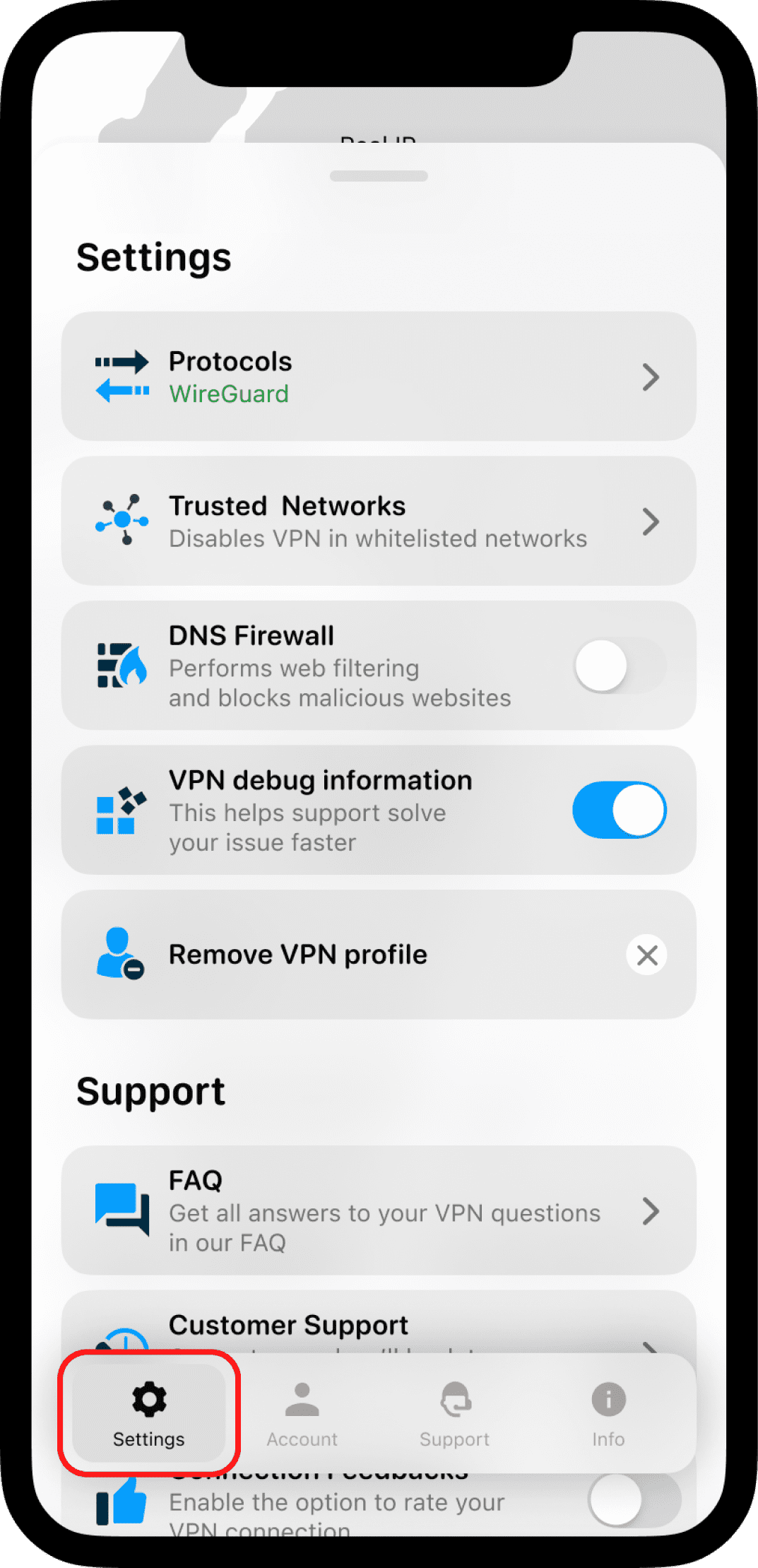
Давайте посмотрим, какие функции доступны на вкладке Информация:
1) Оценить: напишите отзыв в App Store, чтобы поделиться своим опытом с другими пользователями.
2) Оставьте отзыв: расскажите, что вы думаете о приложении. Мы высоко ценим ваши комментарии и предложения!
3) О VPN Unlimited: нажмите сюда и вы увидите информацию о версии приложения, а также миссию VPN Unlimited.

Нужна помощь с приложением? Перейдите к последней вкладке Поддержка, где вы найдете следующие варианты:
1) FAQ: просмотрите ответы на наиболее часто задаваемые вопросы.
2) Поддержка клиентов: заполните заявку в службу поддержки, и мы свяжемся с вами как можно скорее.
3) Оценка соединения: включите функцию, чтобы оценить качество вашего VPN-подключения и помочь нам улучшить приложение. Мы будем запрашивать обратную связь каждый раз, когда вы отключаетесь от VPN-сервера.
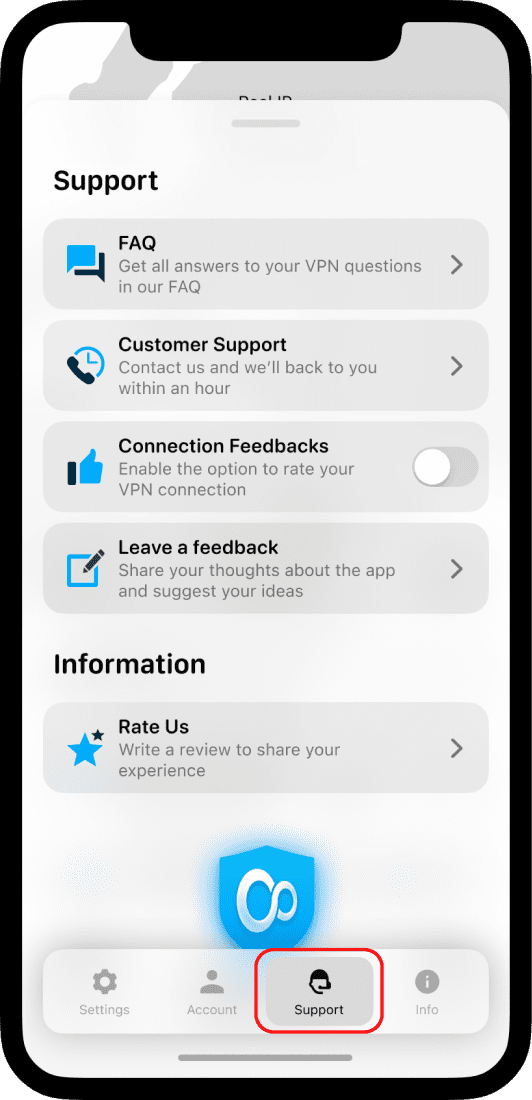
Использование VPN Unlimited на устройствах iOS
Надеемся, что наша инструкция о том, как использовать VPN на iOS, поможет вам максимально эффективно пользоваться приложением VPN Unlimited на вашем iPhone или iPad. Установите лучший VPN для iOS и наслаждайтесь анонимностью и безопасностью в сети, а также разблокируйте сайты где бы вы ни были.
Есть какие-либо вопросы, комментарии или предложения относительно нашего VPN сервиса? Вы всегда можете связаться с нашей службой поддержки через [email protected].
Готовы попробовать наш VPN?
Загрузите VPN Unlimited, получите 7-дневный бесплатный пробный период + 30-дневную гарантию возврата денег и начните пользоваться интернетом анонимно, безопасно и без ограничений!